
Windows Dosya Gezgini’ndeki Geri Dönüşüm Kutusu, silinen dosyaları yönetmek için kullanışlı bir araçtır. Hızlı Erişim Araç Çubuğu, uygulama tarafından belirtilen veya kullanıcı tarafından seçilen bir dizi komut ekleyebileceğiniz küçük, özelleştirilebilir bir araç çubuğudur. Kolay erişim için Geri Dönüşüm Kutusu’nu Hızlı Erişim Araç Çubuğuna sabitlemek mi istiyorsunuz?
Hızlı Erişim Araç Çubuğuna “ Geri Dönüşüm Kutusunu temizleme” komutunu nasıl ekleyeceğimizi bu konuda anlatacağım. Böylece Geri Dönüşüm Kutusu’nu tek tıklamayla Dosya Gezgini içinden temizleyebileceğiz. Lakin Windows 11’de arayüz değiştiği için konuyu tekrar güncelledik. Ve Windows 11’de nasıl yapılacağını takipçimiz bizimle paylaştı ve yorumlardaki anlatımı görsel olarak hazırlandı. (Verdiği destek için teşekür ederiz)
Windows 11’de Hızlı Erişime Geri dönüşüm kutusunu sabitleme!
Öncelikle geri dönüşüm kutusuna çift tıklayıp açıyoruz.
Ardından adres çubuğunda linki seçip hızlı erişime sürüklüyoruz.
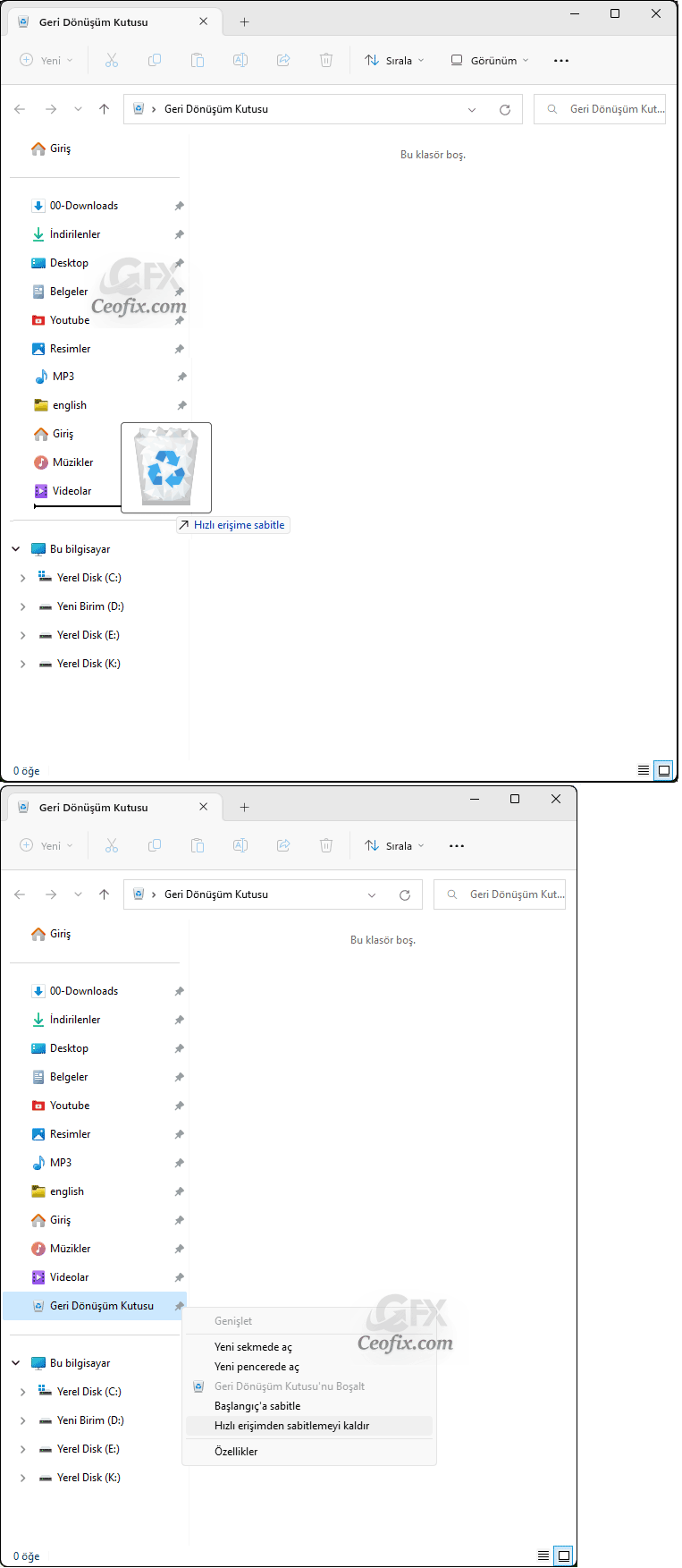
Hızlı erişimden kaldırmak isterseniz “Geri dönüşüm kutusuna sağ tıklayın. Ve hızlı erişimden kaldır deyin.
Windows 10’da Geri Dönüşüm Kutusunun Temizleme seçeneğini Hızlı Erişim Araç Çubuğuna sabitle – Tek Tıkla Dosya Gezgininden çöpü temizle.
1- Geri Dönüşüm Kutusu’nu açın.
2- Ardından “ Geri Dönüşüm Kutusunu boşalt” simgesine sağ tıklayın ve açılır menüden “Hızlı Erişim Araç Çubuğuna Ekle” seçeneğini seçin.

Geri Dönüşüm Kutusu’nu Boşalt simgesine tıkladığınızda, Geri Dönüşüm Kutusu’ndaki tüm öğeleri hızlı bir şekilde temizleyebilirsiniz. Bu yöntemin Geri Dönüşüm Kutusu’nu açmayacağını unutmayın. Dosya Gezgini’nin sol üst köşesinde Hızlı Erişim Araç Çubuğuna eklenen Geri Dönüşüm Kutusu simgesi sadece tek tık ile çöpü temizler.
Hızlı Erişim Araç Çubuğun‘ dan Geri Dönüşüm Kutusunu temizleme seçeneğini kaldırın
Hızlı Erişim Araç Çubuğundaki önceden eklenmiş olan “Geri Dönüşüm Kutusunu boşalt” seçeneğini kaldırmak için çöp kutusu simgesine sağ tıklayın ve “Hızlı Erişim Araç Çubuğundan Kaldır” a tıklayın.
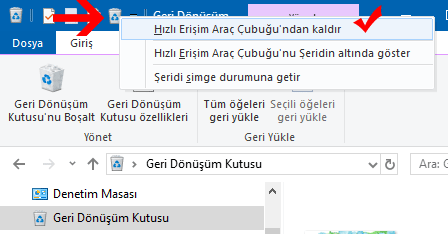
Hepsi bu kadar…
Windows Gezginine Hızlı Erişim Klasörleri Nasıl Eklenir
Masa Üstü Dizininde Geri Dönüşüm Kutusu Nasıl Görüntülenir
Geri Dönüşüm Kutusu Simgesini Kolayca Değiştir
Dosya Gezginini Hızlı Erişim Yerine Bu Bilgisayar’ı Aç
Hızlı Erişimdeki Dosyaları Anında Çöp Kutusuna Gönder
Dosyaları Geri Dönüşüm Kutusuna Göndermeden Sil
Yayınlanma tarihi: 9 Eyl 2019- Son güncellenme tarihi: 27-10-2022

Hızlı erişime sabitlenebildiğini bilmiyordum , faydalı bir bir bilgi teşekkürler
@furkan arslan
Ben teşekkür ederim yorum için.
Windows 11 kullanıyorum. Sizin yazdıklarınızı okudum. Kullandığım version 22621.675’e göre değil anlattıklarınız. Daha önceki kullandığım Windows 11’de Hızlı erişime Geri Dönüşüm Kutusunu eklemiştim.
Ben de şöyle yaptım: Geri Dönüşüm Kutusu penceresi açıkken adres çubuğundaki ‘Geri Dönüşüm Kutusu’ simgesini ‘Hızlı Erişim’e sürükleyip bıraktım. Kaldırmak istediğimde sağ tık>Hızlı Erişimden sabitlemeyi kaldır diyorum. Konuyu açtığınız için emeğinize sağlık diyorum. Kolay gelsin.
@Mustafa Yılmaz
Evet anlattığım yöntem yeni sürümlerde özelliğini yitirdi. Yorum için teşekkürler. Yeni yöntem olarak ilava edeceğim.
Konuya bakınca çok basit görünüyor ama sürekli dosya yöneticileriyle çalışanlar için büyük hizmet doğrusu. Önemli önemsiz demeden herşeyi paylaşıyorsunuz sağolun.
@Mahmut Berkay Y.
Aynen Mahmut. çünkü herkesin herşeyi bilmesi imkansız. Benimde bilmediğim pek çok iey var. Araştırıp öğreniyorum. bilginin büyüğü küçüğü olmaz 🙂
Bunu çok sevdim. Pencereyi kapatmaya gerek kalmadan geri dönüşüm kutusu önümde…. Emeğinize sağlık.
@Yasemin
aynen yasemin 🙂
Küçük ama pratik bir bilgi. Sağolun.
@Şabanoğlu şaban
sende sağolasın )
Çok teşekkürler!!!!!
@Nazan
Rica ederim. yorum için teşekkürler Nazan
Ben de ribbonu çok kullanıyorum. Ama geri dönüşüm kutusu eklendiğini bilmiyordum çok sağolun.
@zafer t.
Rica ederim ne ne demek Zafer 🙂
Çok teşekkür ederim Nimet hanım. Ellerinize sağlık.
@shampuan
Rica ederim 🙂
Windows ta bilmediğim bir özelliği daha öğrendim , ilginç ipuçları paylaşıyorsunuz , başarılarınızın devamını dilerim
@hüseyin boz
Teşekkür ederim Hüseyin